【Facebook活用術】グループ機能を賢く活用しよう!(基本編)
グループ機能の使い方(基本編)
グループ機能はいろんなシチュエーションで使えるんですね。直接関わったこともない人とも、同じグループに入っていればコミュニケーションが取れるので、学校やサークル、会社のOBやOGの人たちなどをグループにして、やりとりができるのも魅力的ですよね。
今回は、「グループ機能をあまり使ったことがない……」という初心者の方のために、基本的な使い方をご紹介します!
■メッセージ(複数名チャット)とグループ機能のちがい
「グループ」と聞くと、メッセンジャーアプリでの複数名チャット(=グループスレッド)のことを思い浮かべる人も多いのではないでしょうか? 実は、Facebookの「グループ機能」と、Facebookメッセンジャーアプリの「グループスレッド」は異なる機能なんです。みなさん、そのちがいをご存知ですか?
Facebookの「グループ機能」でグループを作成すると、専用のページが作られ、フィードにお知らせや写真、リンクを投稿したり、ファイルをグループ内で共有したり、グループのイベントを作成することができます。メッセンジャーのグループスレッドよりも機能が充実しているんです!
■グループの作成方法(iOSアプリ版)
アンケートにもあったように「自分ではグループを作ったことがない」という方も多いようですね。実はグループ作成はとっても簡単なんです!
(1)ホーム画面で≡ 「その他」をタップし、「グループ」を選択します。
(2)グループ一覧画面ページの右上にある+「新しいグループを作成」をタップします。「グループを作成」画面でグループ名の記入、メンバーの選択をします。「次へ」をタップ。

(3)公開範囲を「公開」「非公開」「秘密」から選びます。
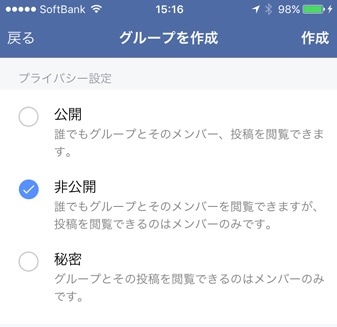
(4)右上の「作成」をタップするとグループが作成されます。
■グループの公開設定
グループを作成する際に、公開範囲を「公開」「非公開」「秘密」から選ぶことができます。それぞれはどのようにちがうのでしょうか?
「公開」:誰でも参加でき、グループの説明やメンバー、投稿なども誰でも見ることができます。
「非公開」:誰でも参加をリクエストでき、グループの説明やメンバーなども誰でも見ることができますが、グループ内での投稿やグループの記事は参加者のみが見ることができます。
「秘密」:グループ自体が秘密となっており、グループ名や参加メンバー、投稿などはすべて参加しているメンバーのみが見ることができます。メンバーに追加してもらうか招待された方のみ参加できます。
公開範囲を選ぶことで、広く多くの人に参加してもらいたいものから、会社や学校、プライベートの集まりなどのクローズドなものまで、さまざまなシチュエーションで使い分けができて安心ですね。
グループの管理者は、公開範囲の設定をあとから変更できますが、参加者が5,000人以上の大きなグループになると、制限された範囲(「公開」から「非公開」や、「非公開」から「秘密」など)の変更しかできないので注意してくださいね。
■グループへメンバーを招待する方法(iOSアプリ版)
下記の手順で、グループに新しいメンバーを招待できます。
(1)ホーム画面で≡ 「その他」をタップし、「グループ」を選択します。
(2)グループ一覧から、メンバーを招待したいグループをタップします。
(3)カバー写真の下にある「メンバーを追加」をタップします。友達一覧から、もしくは検索で追加したいメンバーを選択し「完了」をタップします。

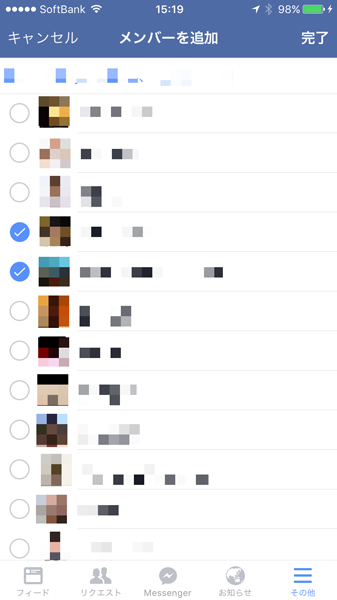
■投稿、写真やファイルの共有をしてみよう!
グループ機能では、グループのフィードにテキストやリンクを投稿したり、写真や動画の共有、イベント作成、ファイルを共有などさまざまなことができます。
会社のチームメンバーや、趣味仲間のグループを作成して、みんなに知らせておきたい情報や資料のファイルなどをアップロードしておけば、簡単に情報共有ができ、スマホでいつでもどこでもチェックできるので便利ですね!
テキストやリンク、写真・動画の共有方法は、自分の近況アップデート投稿とやり方は同じです。ここでは、グループ機能ならではの「ファイル共有のしかた」をご紹介しますね。
<グループにファイルを共有する(PCブラウザ版のみ利用可)>
(1)グループのフィード投稿欄から「ファイルを追加」をクリック
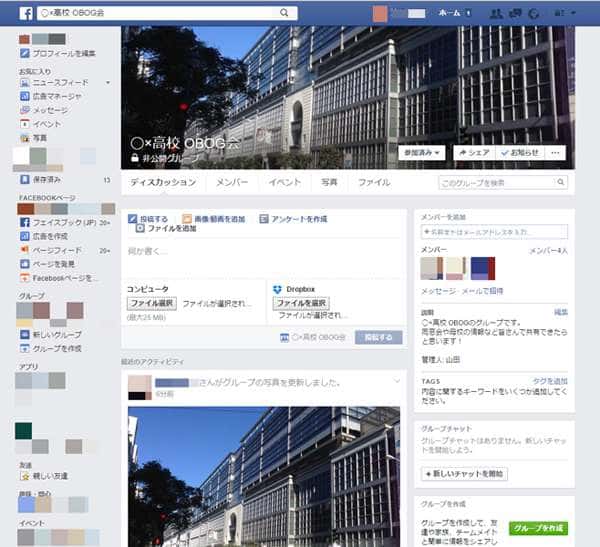
(2)「ファイル選択」ボタンをクリックし、アップロードするファイルを選択します。

(3)何かコメントをつけたい場合は、投稿欄にテキストを入力し「投稿する」をクリックします。
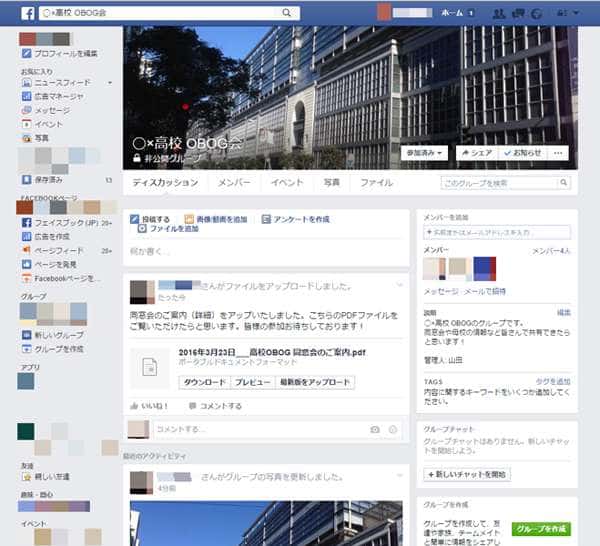
グループを作成しておけば、メッセージとは異なりタイミングや時間帯をあまり気にせずに、お知らせや情報を共有できます。役立つ情報をシェアし合う掲示板のような使い方もできますね! ぜひこの機会にグループ機能を活用してみてください。
(マイナビウーマン編集部)
※この記事は2016年02月16日に公開されたものです


